さまざまな理由があります オーディオをマージ ファイル。 お気に入りの曲をXNUMXつのファイルにまとめる必要があるため、これを行う人もいます。これは、プレイリストのようなものであるため、良い考えです. ナレーション vlog のために行う人もいれば、パフォーマンス タスクのために必要とする人もいます。 理由に関係なく、XNUMX つのことは確かであり、必須です。それは、ファイルを効率的、迅速、かつロスレスに結合できる結合ツールのみを使用することです。 しかし、どうすれば完璧なものを見つけることができますか? あなたがここにいることを選んだことを神に感謝します。 以下のコンテンツ全体を読むことで、最終的に使用するのに最適な Web およびデスクトップ オーディオ コンバイナーと、従うべき完璧なガイドラインを知ることができます。 というわけで、本題に入りますが、下に移動しましょう。
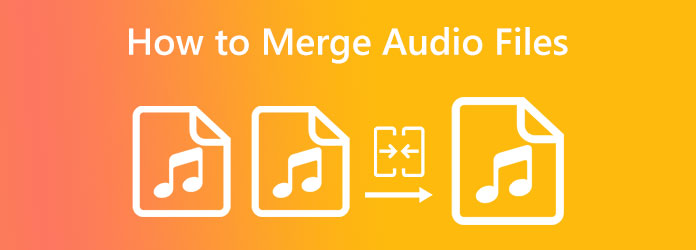
Web ツールから始めて、この Audio-Joiner を既に持っているとしましょう。 その名前が示すように、オーディオ ファイルを結合することで機能を強化する Web ベースのアプリケーションです。 コンピューター デバイスにソフトウェアをダウンロードしてインストールすることに忍耐強くないタイプのユーザーであれば、このアプリを気に入るはずです。 さらに、このオーディオ マージ ソフトウェアをオンラインで使用すると、すっきりとした簡単なインターフェイスを贅沢に使用できます。 ただし、そのような無料アプリで理解できる広告からはそれほどきれいではありません。 さらに、このオンライン ツールを使用して、使用するトラックの特定の再生間隔を構成しながら、複数のオーディオ ファイルを組み合わせることができます。
その上、必要に応じてトラックを無制限に追加できます! あなたがマルチタスクが好きなタイプのユーザーでもあるとします。したがって、マージ以外に追加のオーディオ編集を行いたいとします。 その場合、この Audio-Joiner が制限されていることに気付くかもしれません。 したがって、以下の音声ファイルをオンラインでマージする方法の手順を確認することで、この方法が適しているかどうかを確認できます。
巡洋艦を手に取り、Web ブラウザを準備します。 このツールの公式 Web サイトにアクセスし、マージする必要があるオーディオ ファイルのアップロードを開始します。 どうやって? クリック トラックを追加 そのインターフェイスのボタン。
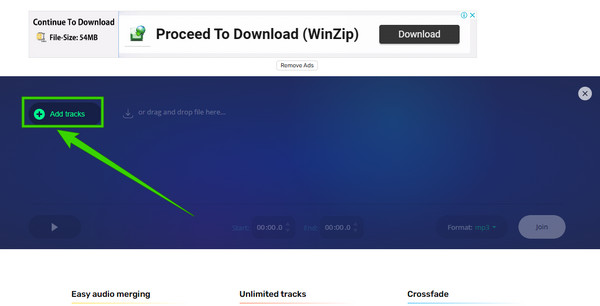
オーディオ ファイルが最終的にアップロードされたら、出力用に取得する形式を選択します。 次に、 開始 および 終わり もしあなたが必要ならば。
その後、ついにヒットすることができます 加入 ボタン。 マージ プロセスが完了するまで待ってから、出力をダウンロードします。
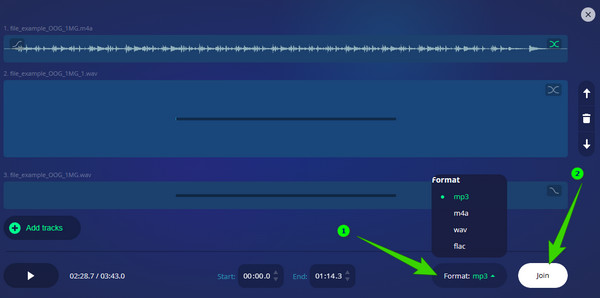
今回は、MP3、AAC、WMA、WAV、AC3、FLAC、およびその他の 500 形式をマージするための最高の編集ソフトウェアを紹介します。 動画変換 究極 ブルーレイマスターが選んだ。 はい、これはビデオの変換ツールですが、最終的にはオーディオ ファイルでも機能します。 さらに、デスクトップや Mac でそれらの OS を強力に管理するために使用することにつまずくことはありません。 一方、このユニークなソフトウェアには多くの優れた機能とツールが付属しており、信じられないかもしれませんが、ワンクリックですべてのビデオとオーディオ ファイルを結合できます! あなたはそれを正しく読みました。 この強力な特性を持つコンバーター機能のおかげです。 とはいえ、コンバーターが持つ追加の編集サムネイルを使用して、多数のオーディオを組み合わせて変換、編集、および強化することができます。
おっとっと! これはその機能のほんの一部であり、他の機能についてはよく知っている必要があります。 Video Converter Ultimate には、リッパー、MV メーカー、コラージュ メーカー、および 3D と GIF のメーカーが含まれています。 それとは別に、きっと気に入っていただけるツールボックスが付属しています。 なぜ? このツールボックスには、オーディオ コンプレッサー、オーディオ同期、ボリューム ブースター、トリマー、エンハンサー、スピード コントローラーなど、必要なすべてのビデオおよびオーディオ編集ツールが用意されています。 したがって、コンピューター デバイスにそれを持っていることは、損失ではなく利益です。 したがって、この優れたソフトウェアを使用してオーディオ ファイルを結合する方法を知りたい場合は、以下の手順に従ってください。
主な機能
ソフトウェアをインストールする
何よりもまず、クリックする必要があります ダウンロード 上で利用可能なボタン。 お使いのコンピューターの OS に当てはまるものだけをヒットしてください。 次に、インストールと起動に進みます。
すべてのオーディオ ファイルを追加する
ソフトウェアのメイン インターフェイスに到達したら、Converter パネルにとどまり、中央のプラス アイコンをクリックします。 これにより、ファイルをこのオーディオ ファイル マージにアップロードできるようになります。
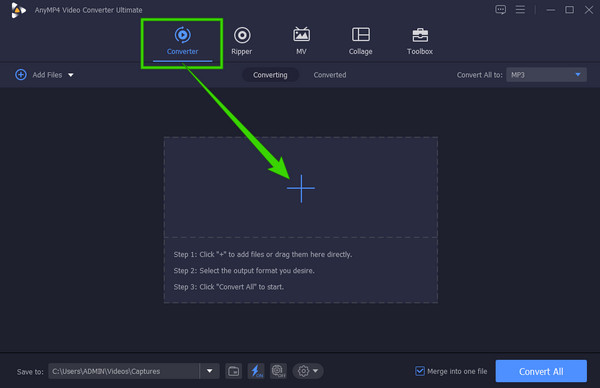
ファイルをマージする
すべてのファイルがロードされたら、それらをマージすることができます。 これを行うには、単に 1つのファイルに統合 インターフェイスの下部にあるボタン。
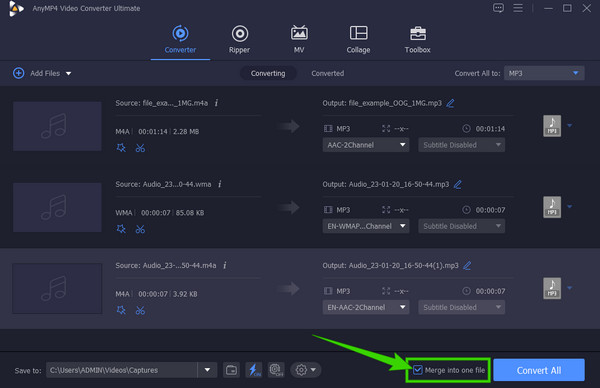
注: オーディオ ファイルをマージする前に編集したい場合は、 星 アイコンをクリックして、音量と遅延を編集します。 または はさみ アイコンをクリックして、セグメントを分割、追加し、フェードインおよびフェードアウト効果を適用します。 いずれかをクリックすると、ツールによって新しいウィンドウが表示され、好みに応じて自由に編集できます。
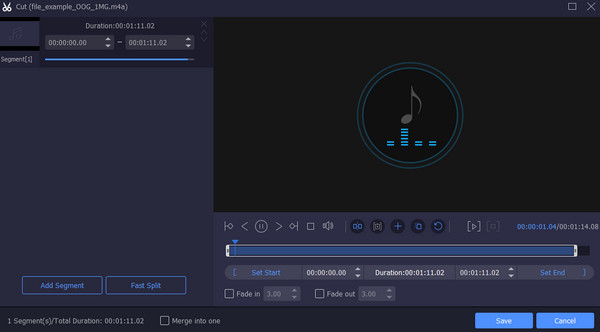
エクスポートに変換
出力に必要な形式を設定することをお勧めします。 に行く すべてをに変換 セクションを選択し、その矢印ボタンをクリックして実行します。 次に、そこで選択したオーディオ形式を選択します。 設定が完了したら、をクリックして MP3 ファイルを結合します。 すべて変換 下部のボタン。 変換プロセスが完了するのを待ってから、エクスポートされた結合ファイルを確認してください。
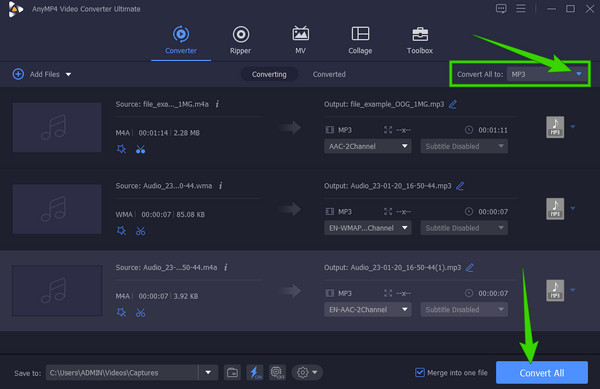
| Attributes | オーディオジョイナー | 動画変換 究極 |
|---|---|---|
| 使用無料 | はい | はい(無料トライアル) |
| 簡単なオーディオ結合プロセス | はい | はい |
| サポートされるフォーマット | 300以上 | 500以上 |
| インターバル調整あり | はい | はい |
参考文献:
ダウンロードせずに無料でオンラインで簡単に曲をカットしてマージ
Audacityのオーディオトラックを正しくマージするためのステップバイステップガイド
VLC はオーディオ コンバイナーですか?
いいえ。残念ながら、このメディア プレーヤーでは、ビデオやオーディオ ファイルを結合することはできません。
MP3 と AAC ファイルを結合できますか?
はい。 任意のオーディオ タイプを簡単に組み合わせることができます。 動画変換 究極 ブルーレイマスターが選んだ。 そのためには、インターフェイスの中央にあるプラス記号をクリックして MP3 および AAC ファイルをアップロードし、ファイルを結合するというボックスにチェックを入れる必要があります。 その後、出力のフォーマットを選択し、変換ボタンを押します。
リミックスとマージはどう違うのですか?
オーディオ ファイルのリミックスとは、既存のサウンドの中にサウンドを追加して、ミックスされたサウンドを作成する方法です。 マージ中は、ファイルを重ねずに結合するだけです。
私たちがよく知っている多くの編集者は、この記事で紹介されているオーディオ マージを選択しています。 したがって、私たちはそれらを試してテストしただけです。 Audio-Joiner と 動画変換 究極 弱点はありますが、使用すると間違いなくエッジに焦点が当てられます。 ただし、それらは多くの点で異なります。特に、その方法が異なります。 オーディオをマージ ファイル、および Video Converter Ultimate が優位に立っています。
もっと読書
ビデオのマージ-XNUMXつのビデオをマージ/結合/結合する方法
オンラインでビデオを並べてマージする方法は? 3つのビデオを組み合わせる方法は? 透かしなしでビデオを無料でマージする方法は? ビデオをマージするXNUMXつの方法を学びます。
Instagram2024の写真とビデオを組み合わせるアプリ
Instagram用のSnapchatビデオを組み合わせる方法は? Instagram用にビデオを5つに組み合わせる方法は? Instagram用の写真とビデオを組み合わせるためのXNUMXつのアプリを入手できます。
WindowsとMac用のトップ7MP3からMP4へのコンバーターツール
MP3ファイルをMP4形式に変換する最良の方法をお探しですか? ここではさまざまな状況に対応する上位7つのツールを学ぶことができるため、適切な場所にいます。
WindowsとMacでiTunesM2AをMP4に変換する4つの最良の方法
iTunes M4AをAndroid携帯電話やその他のデバイスに変換する場合は、記事からM2AをMP4に変換する4つの効率的で簡単な方法を入手できます。